Włącz połączenia SSO Google Workspace z Twoim kontem OVHcloud
Dowiedz się, jak powiązać Twoją usługę Google Workspace z Twoim kontem OVHcloud przez SAML 2.0
Dowiedz się, jak powiązać Twoją usługę Google Workspace z Twoim kontem OVHcloud przez SAML 2.0
Tłumaczenie zostało wygenerowane automatycznie przez system naszego partnera SYSTRAN. W niektórych przypadkach mogą wystąpić nieprecyzyjne sformułowania, na przykład w tłumaczeniu nazw przycisków lub szczegółów technicznych. W przypadku jakichkolwiek wątpliwości zalecamy zapoznanie się z angielską/francuską wersją przewodnika. Jeśli chcesz przyczynić się do ulepszenia tłumaczenia, kliknij przycisk „Zaproponuj zmianę” na tej stronie.
Ostatnia aktualizacja z dnia 30-03-2023
Możesz użyć uwierzytelnienia SSO (Single Sign-On), aby zalogować się do Twojego konta OVHcloud. Aby aktywować te połączenia, Twoje konto OVHcloud oraz konta Google Workspace muszą być skonfigurowane za pomocą uwierzytelniania SAML (Security Assertion Markup Language).
Niniejszy przewodnik wyjaśnia, jak powiązać Twoje konto OVHcloud z zewnętrzną usługą Google Workspace.
Aby usługodawca (tzn. Twoje konto OVHcloud) mógł nawiązać połączenie SSO z dostawcą tożsamości (tzn. Twoją usługą Google Workspace), przede wszystkim należy nawiązać relacje zaufania, rejestrując połączenie SSO w obu usługach.
Twój Google Workspace działa jako dostawca danych osobowych. Zlecenia uwierzytelnienia Twojego konta OVHcloud zostaną przyjęte tylko wtedy, gdy zostanie ono uznane za zaufaną organizację trzecią.
Oznacza to, że musi być dodany jako Web and mobile apps.
Zaloguj się do interfejsu administracyjnego Google Workspace za pomocą konta administratora.
Przejdź do Apps, a następnie Web and mobile apps.
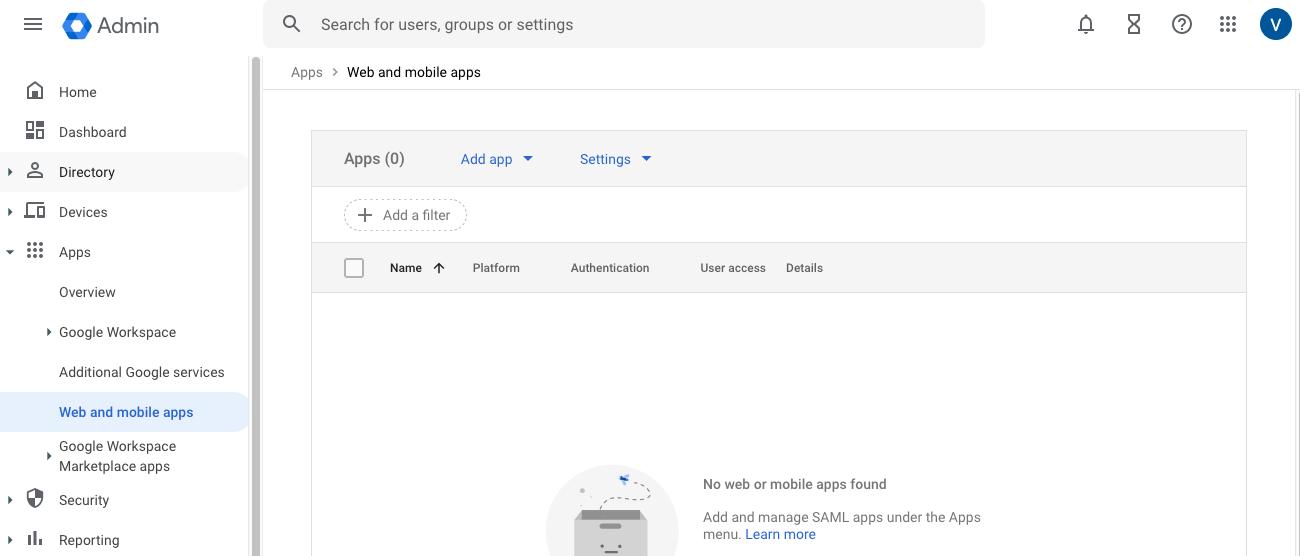
Kliknij Add app, a następnie Add custom SAML app.
W etapie "App details" dodaj nazwę dla tego połączenia. Jeśli nie posiadasz inspiracji, OVHcloud jest odpowiednią nazwą. Kliknij Continue.
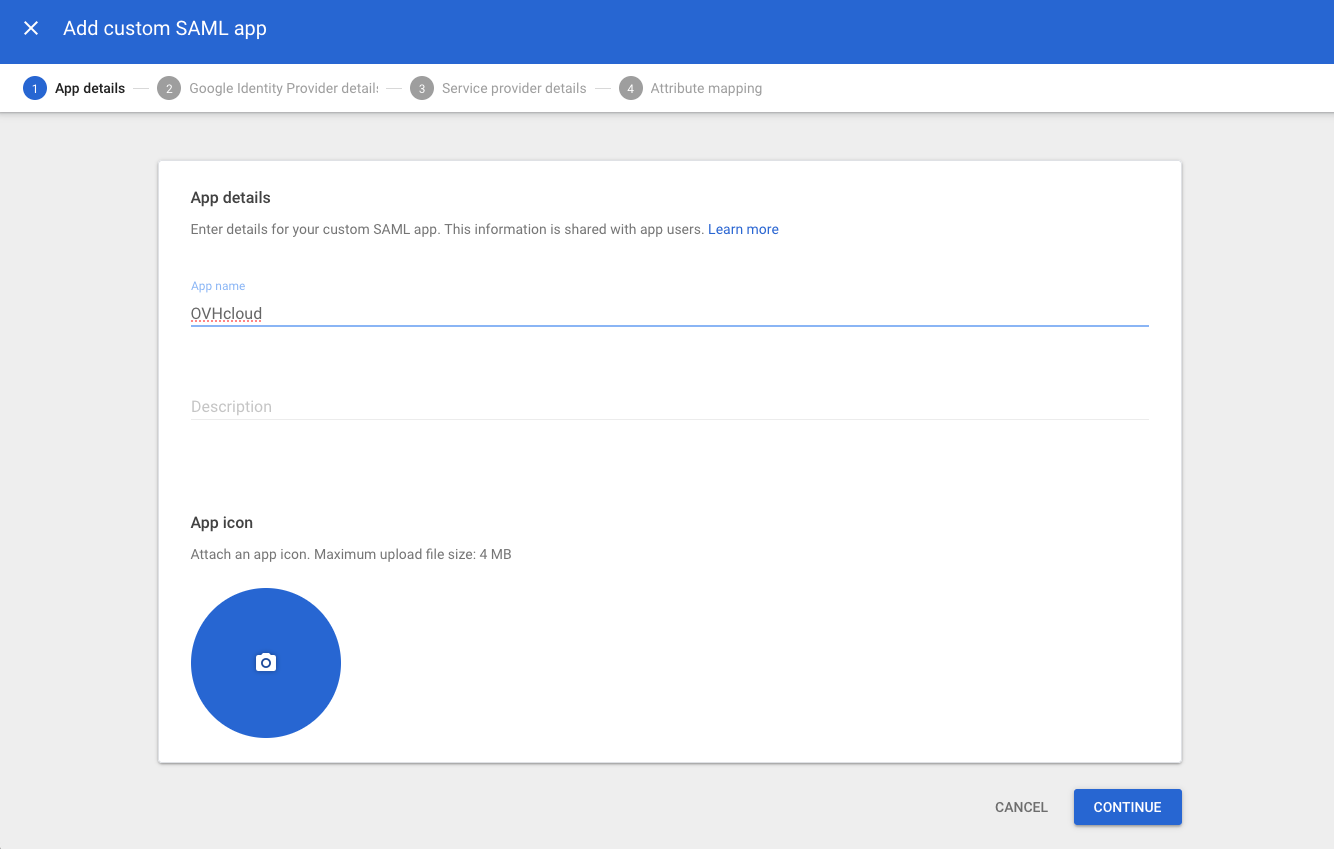
W etapie "Google Identity Provider details" pobierz plik metadanych, klikając Download metadata i klikając przycisk Continue.
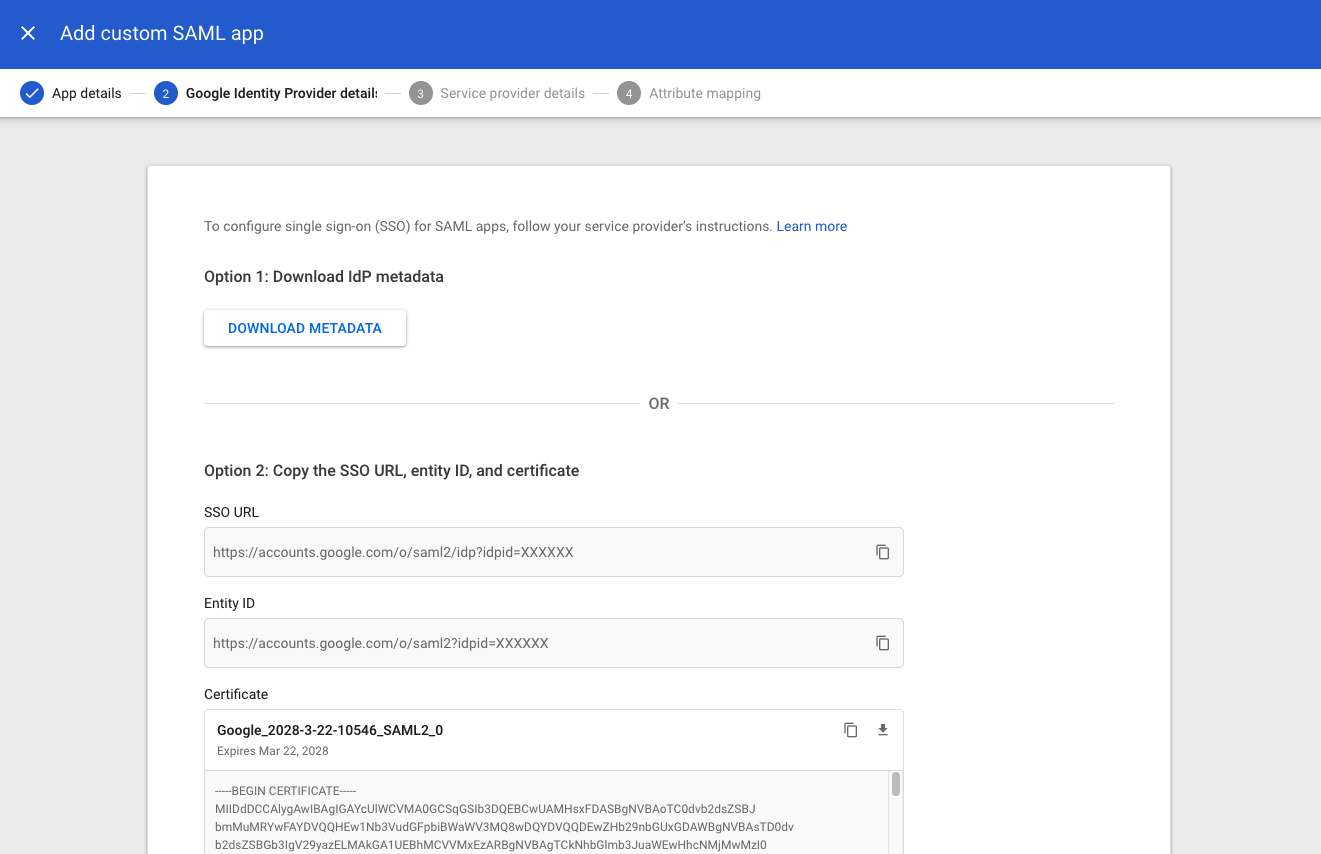
W etapie "Service provider details" uzupełnij pola ACS URL i Entity ID podając wartości Twojego regionu:
https://www.ovhcloud.com/eu/auth/saml/acs i Entity ID: https://www.ovhcloud.com/eu/auth/https://www.ovhcloud.com/ca/auth/saml/acs i Entity ID: https://www.ovhcloud.com/ca/auth/Kliknij Continue.
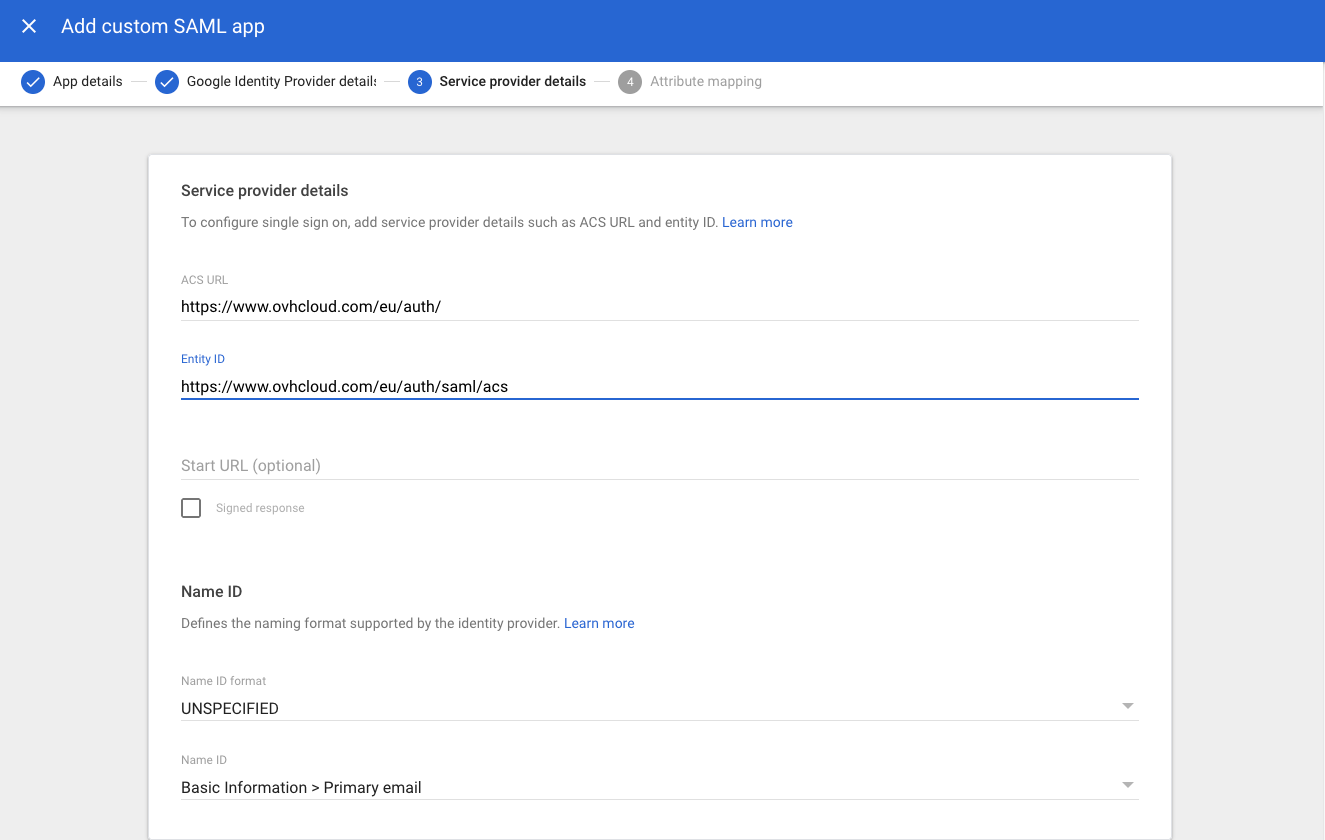
W etapie "Atrybut mapping" dodaj następującą mapping:
Kliknij Finish.
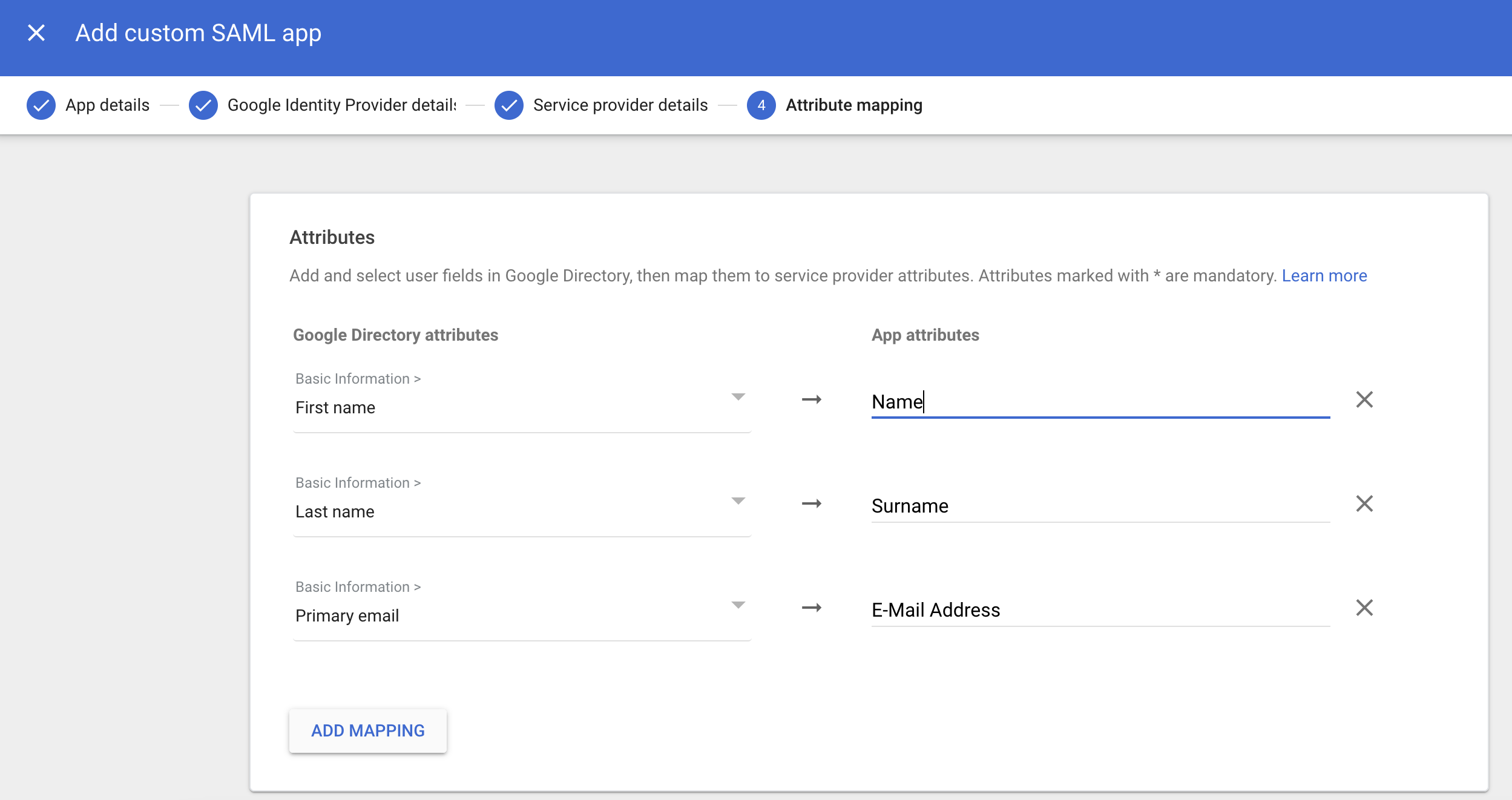
Aktywuj dostęp do tej aplikacji, klikając OFF for everyone w sekcji "User Access". Kliknij przycisk ON for everyone, a następnie przycisk SAVE
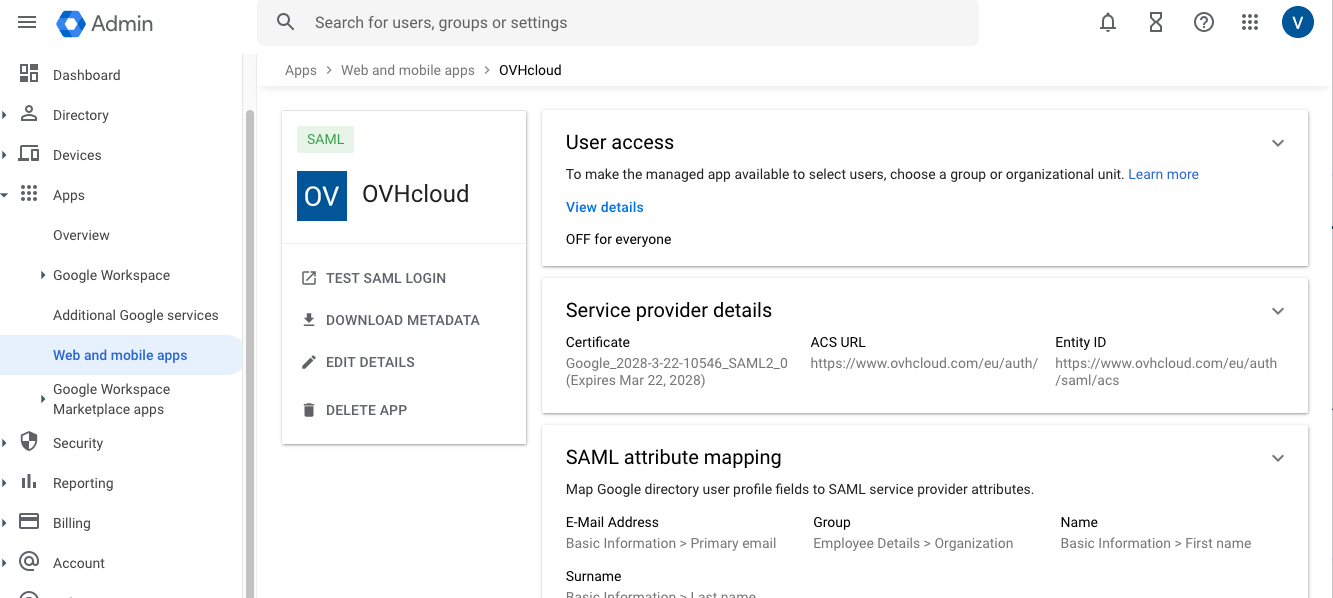

Dodanie dostępu do aplikacji dla użytkowników może zająć kilka godzin, zanim stanie się ona skuteczna.
Twoja usługa Google Workspace stała się dla OVHcloud zaufana jako dostawca usług. Następnym krokiem jest sprawdzenie, czy konto OVHcloud zaufa Twojemu Google Workspace jako dostawcy tożsamości.
Dodanie Google workspace jako zaufanego dostawcy tożsamości odbywa się w [Panelu client OVHcloud, w którym możesz dostarczyć metadane dostawcy tożsamości.
Zaloguj się i kliknij swój profil w prawym górnym rogu.

Kliknij Twoją nazwę, aby przejść do strony zarządzania profilem.
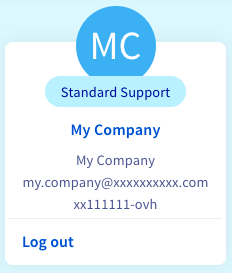
Otwórz zakładkę Zarządzanie użytkownikami.

Kliknij przycisk Logowanie SSO.
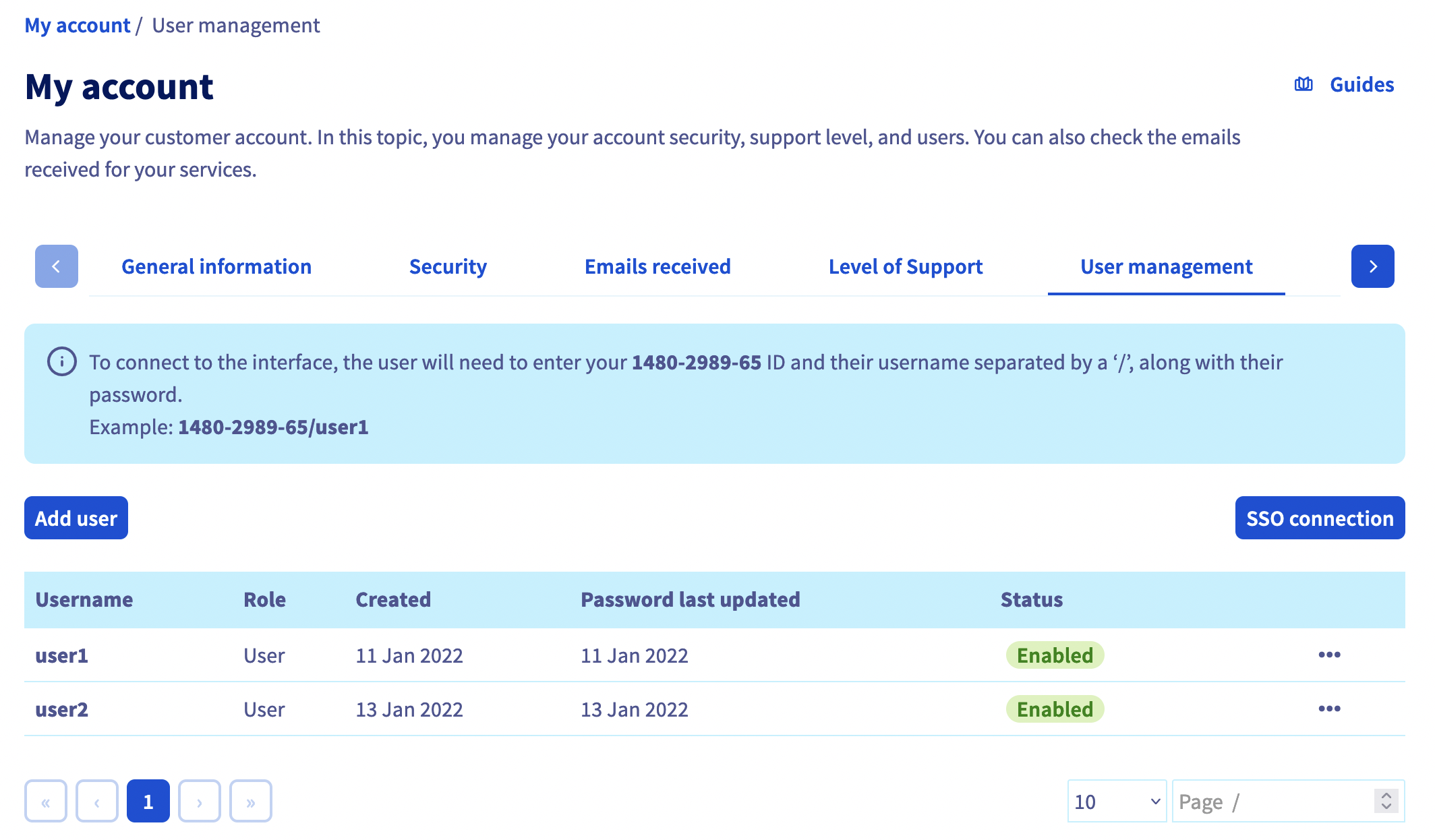
Wpisz metadane XML Twojej usługi Google Workspace. Uzupełnij pole "Nazwa atrybutu grupy" wartością Group. Kliknij na Zatwierdź.
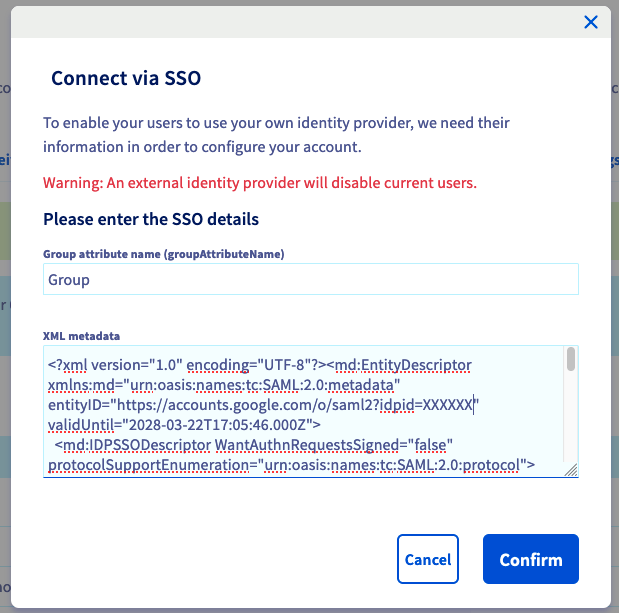
Musisz teraz odnaleźć Twój Google Workspace jako dostawcę tożsamości, a także grupy domyślne.
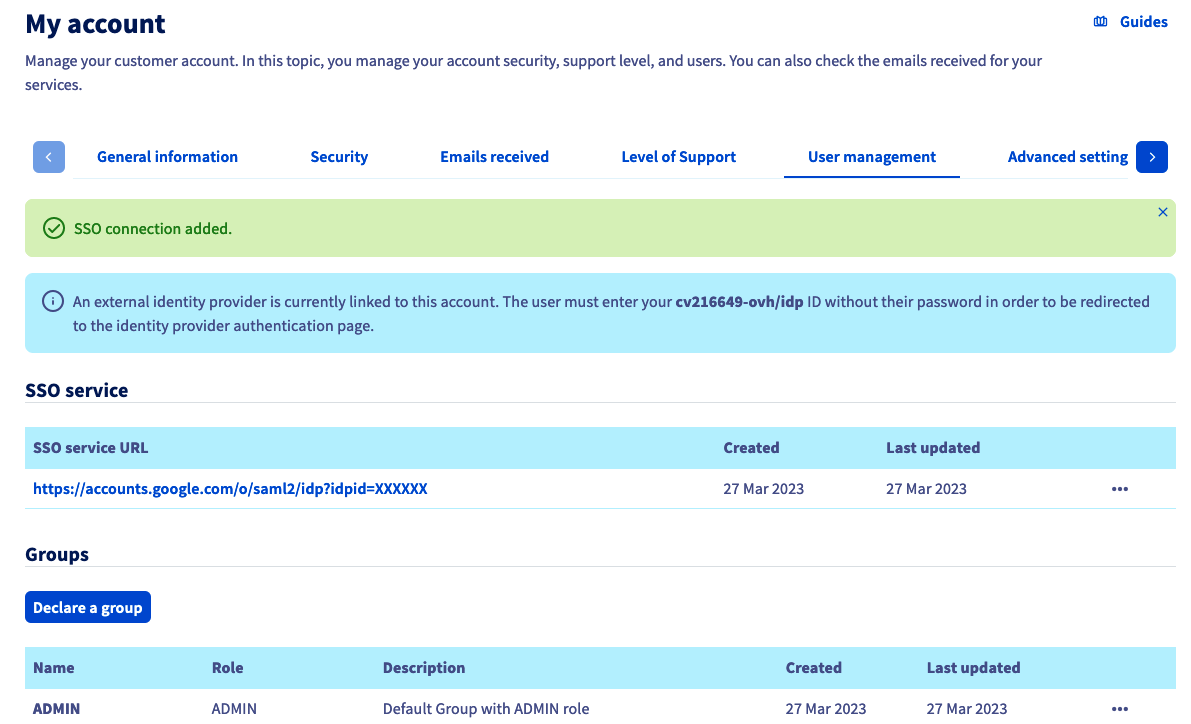
Aby uzyskać więcej informacji, kliknij link pod "URL usługi SSO".
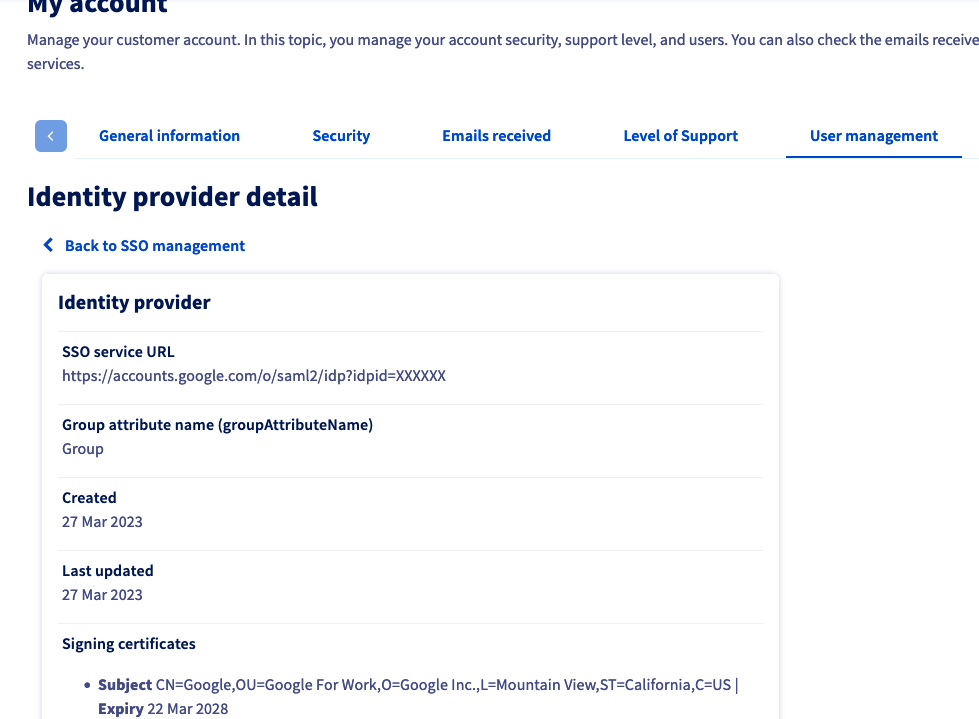
Przycisk ... pozwala na aktualizację lub usunięcie certyfikatu SSO i na zapoznanie się z jego szczegółami.
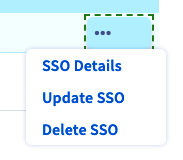
Twój Google Workspace jest teraz uważany za zaufanego dostawcę tożsamości. Jednocześnie należy dodać grupy do konta OVHcloud.
Jeśli spróbujesz zalogować się przez SSO, prawdopodobnie wyświetli się komunikat błędu Not in valid groups.
Twoje konto OVHcloud sprawdza, czy użytkownik loguje się do grupy istniejącej na koncie.
W tym celu należy zezwolić grupom, które zostaną przesłane z Google Workspace do OVHcloud. Grupy te są takie same, jak używane do kategoryzacji użytkowników.
W tym celu zaloguj się do interfejsu administracyjnego Google Workspace za pomocą konta administratora
Przejdź do Apps, a następnie Web and mobile apps.
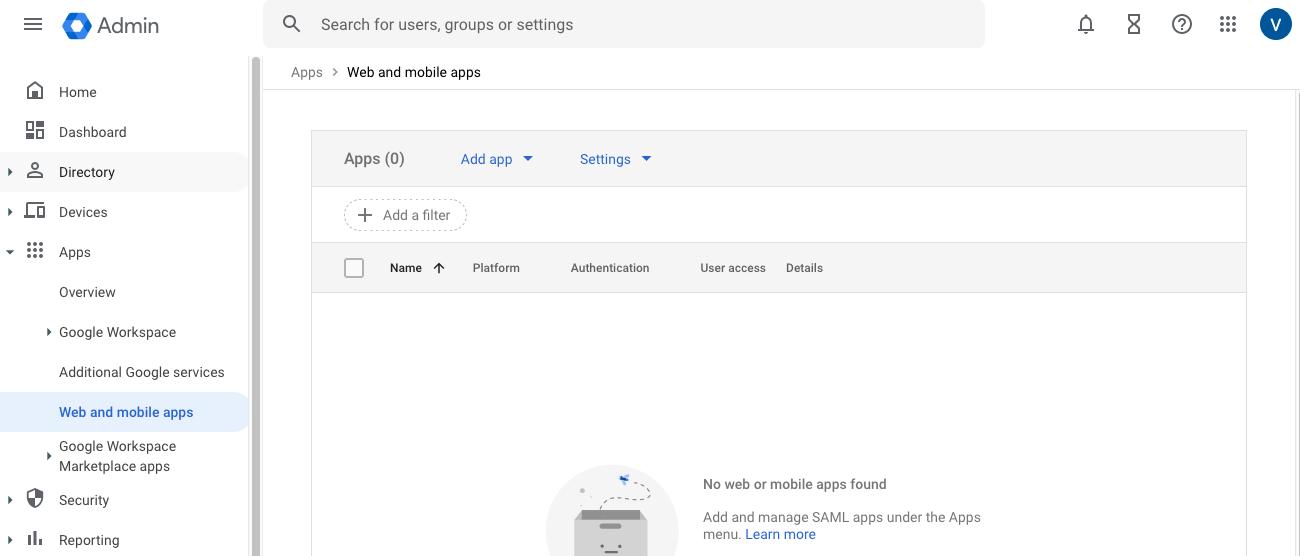
Kliknij na linię aplikacji, którą wcześniej dodałeś.
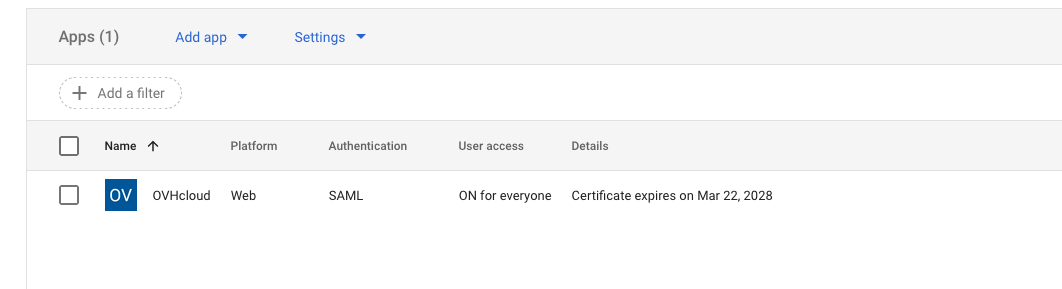
Kliknij na SAML attribute mapping, aby edytować mapping informacji udostępnianych przez Google Workspace i OVHcloud.
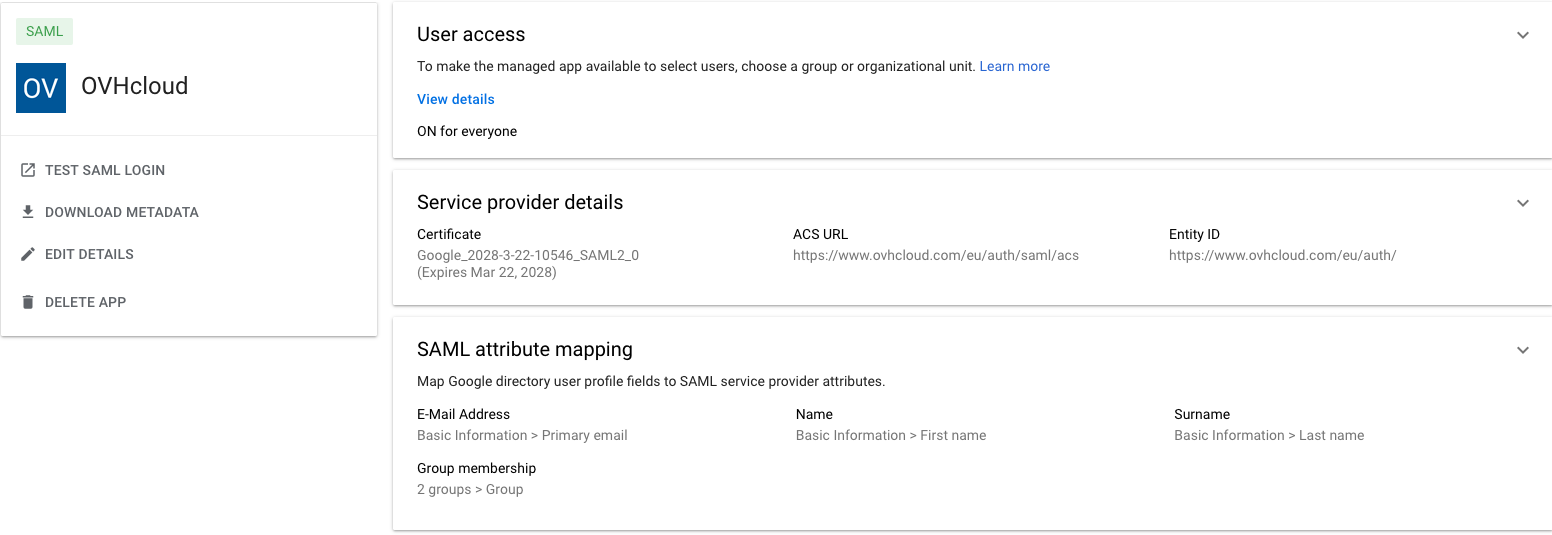
W kategorii "Group membership (optional)" możesz dodać wszystkie grupy, które chcesz autoryzować logując się do OVHcloud. W polu "App attribute" podaj Group.
Następnie przypisz role tym grupom użytkowników do OVHcloud. W przeciwnym razie Twoje konto OVHcloud nie wie, co użytkownik może zrobić i domyślnie nie przyznaje mu żadnych uprawnień.
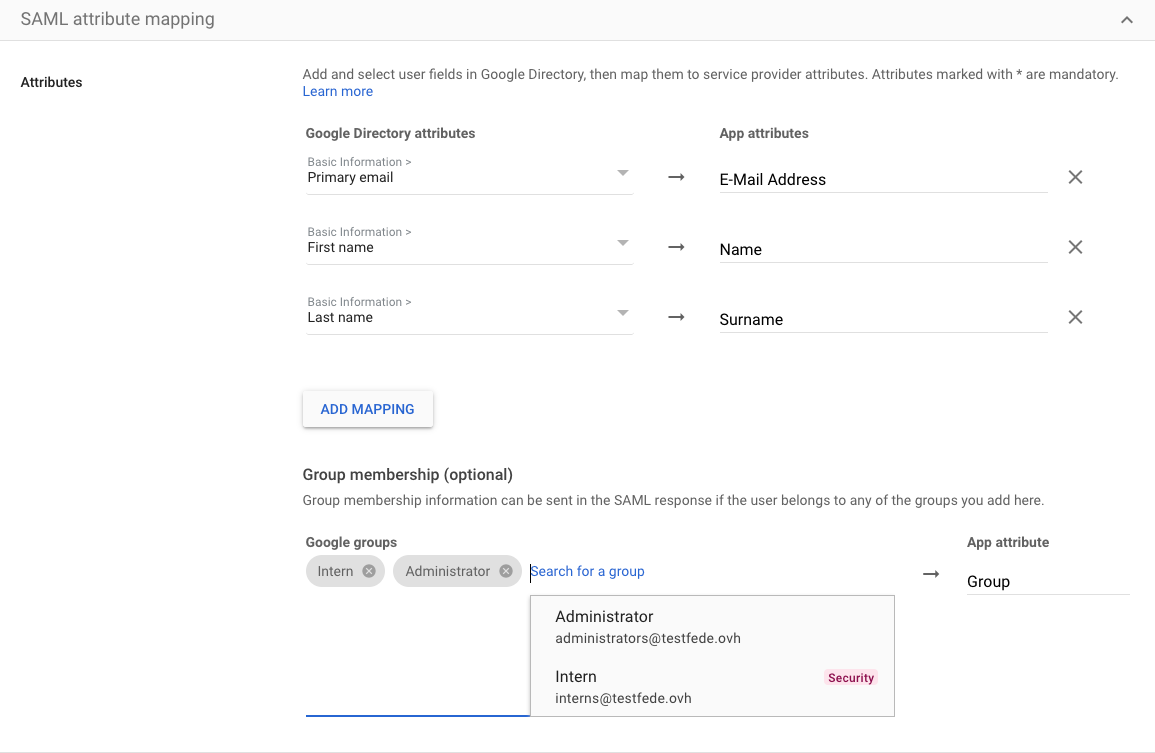
W Panelu klienta OVHcloud dodaj grupę klikając przycisk Zgłoś grupę i wypełniając pola:

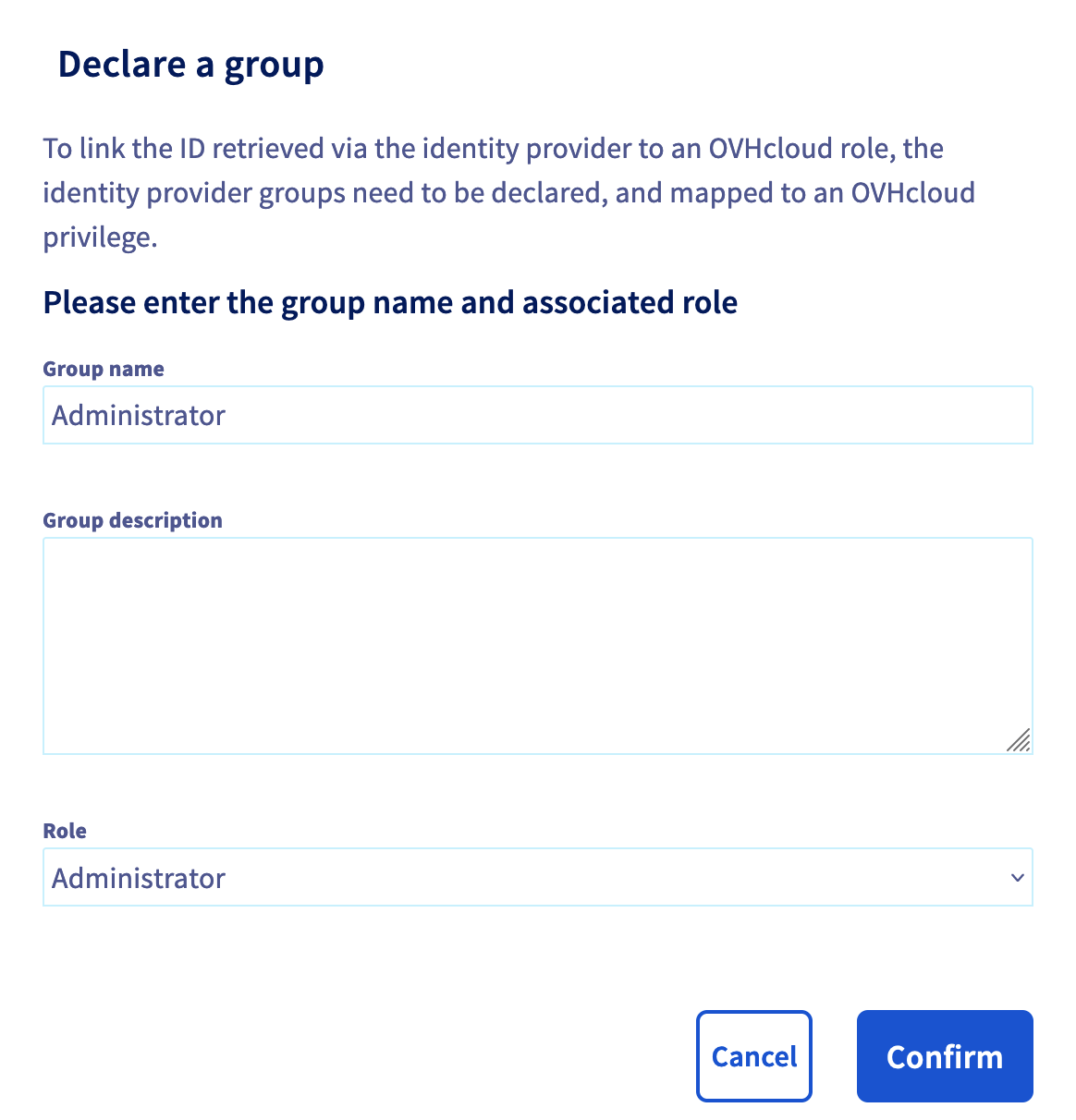
Następnie możesz sprawdzić, czy grupa została dodana do Twojego konta OVHcloud w sekcji "Grupy":
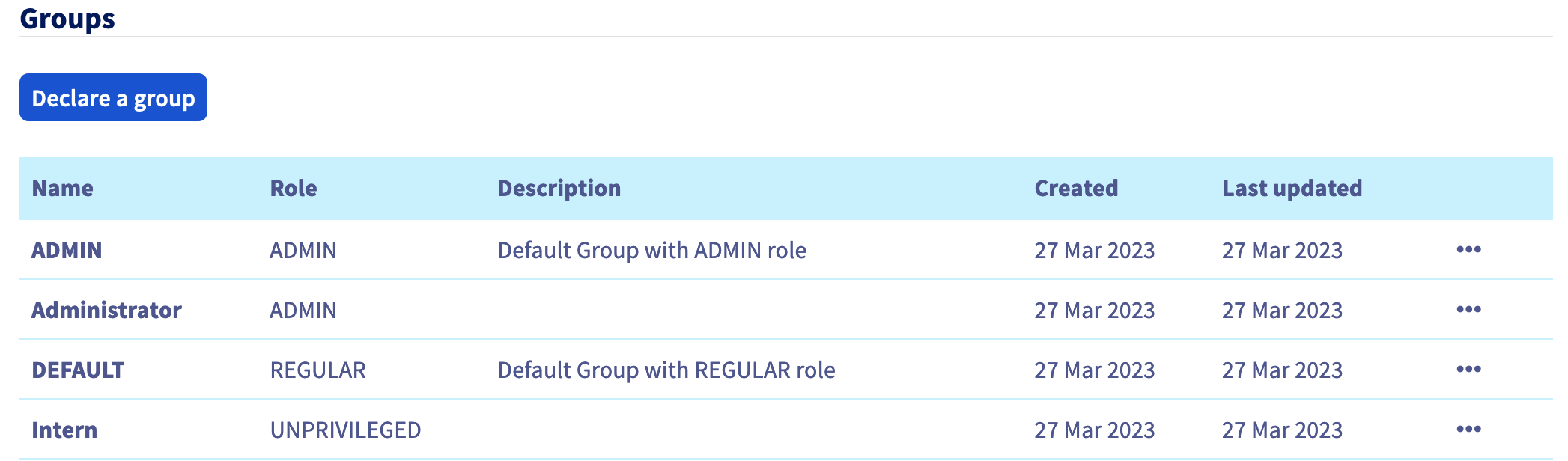
Po zalogowaniu się z użytkownikiem grupy wewnętrznej konto OVHcloud zostanie uznane za użytkownika spełniającego rolę "UNPRIVILEGED" określoną przez jego grupę.
Następnie będziesz mógł wylogować się z konta i ponownie zalogować się do Google Workspace jako dostawca danych.
Na stronie logowania OVHcloud wpisz identyfikator, po którym następuje /idp bez hasła i kliknij przycisk Login.
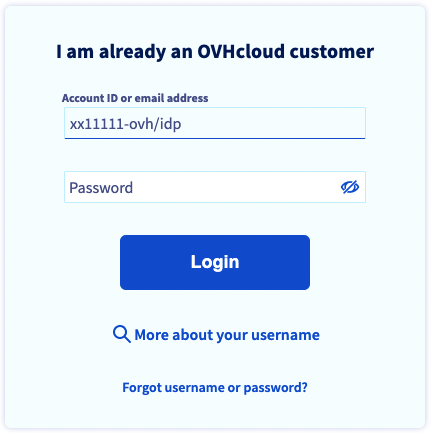
Zostaniesz przekierowany na stronę logowania Google Workspace. Wprowadź login/hasło użytkownika Twojego Google Workspace, następnie kliknij przycisk Sign in .
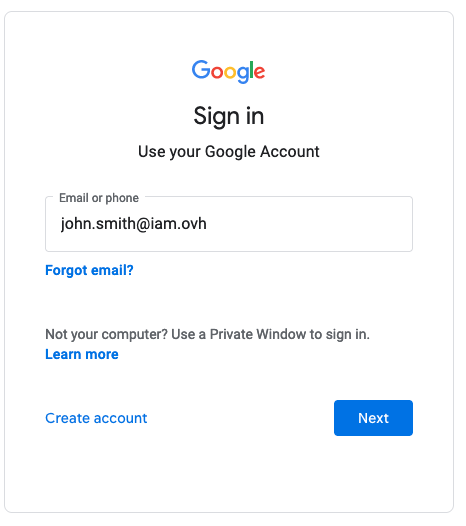
Teraz jesteś zalogowany tym samym identyfikatorem klienta, ale za pomocą użytkownika Google Workspace.
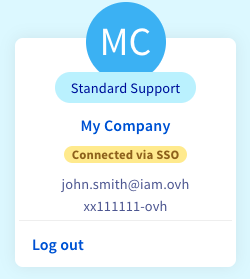
Zabezpieczenie konta OVHcloud i zarządzanie danymi osobowymi
Definicja i zarządzanie hasłem do konta
Zabezpieczenie konta OVHcloud za pomocą weryfikacji dwuetapowej
Przyłącz się do społeczności naszych użytkowników na stronie https://community.ovh.com/en/.
Zachęcamy do przesyłania sugestii, które pomogą nam ulepszyć naszą dokumentację.
Obrazy, zawartość, struktura - podziel się swoim pomysłem, my dołożymy wszelkich starań, aby wprowadzić ulepszenia.
Zgłoszenie przesłane za pomocą tego formularza nie zostanie obsłużone. Skorzystaj z formularza "Utwórz zgłoszenie" .
Dziękujemy. Twoja opinia jest dla nas bardzo cenna.
Dostęp do OVHcloud Community Przesyłaj pytania, zdobywaj informacje, publikuj treści i kontaktuj się z innymi użytkownikami OVHcloud Community.
Porozmawiaj ze społecznością OVHcloud